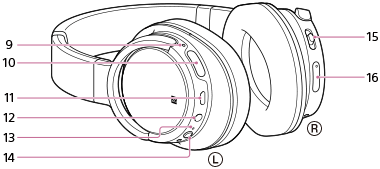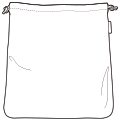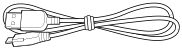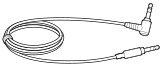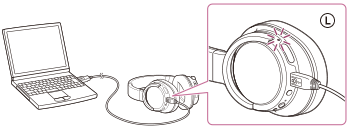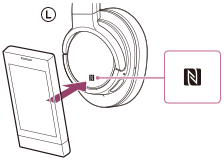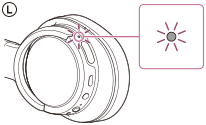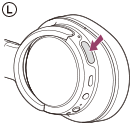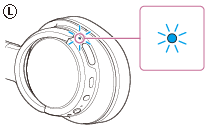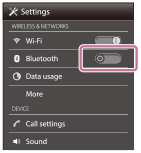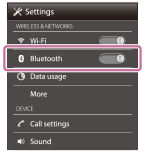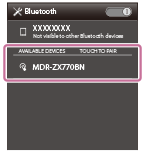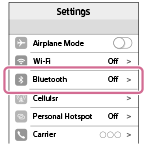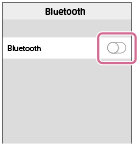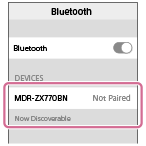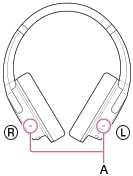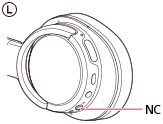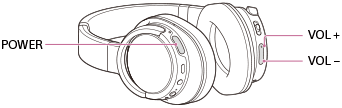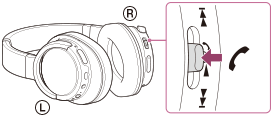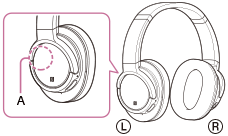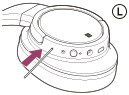- Обзор Bluetooth-гарнитуры Sony MDR-ZX770BN
- Комплект поставки
- Дизайн
- Удобство
- Шумоподавление
- Время работы
- Музыка
- Выводы
- Как использовать
- Начало работы
- Перед первым использованием
- Характеристики
- Детали и элементы управления
- Прилагаемые принадлежности
- Зарядка гарнитуры
- Выполнение подключений
- Соединение BLUETOOTH
- Устройства Android, поддерживающие функцию соединения в одно касание (NFC)
- Устройства Android, не поддерживающие функцию соединения в одно касание (NFC)
- iPhone (устройства на базе iOS)
- Другие устройства BLUETOOTH
- Многоточечное подключение
- Подключение кабеля наушников
- Прослушивание музыки
- Прослушивание музыки через соединение BLUETOOTH
- Функция шумоподавления
- Режим качества звучания
- Телефонные вызовы
- Телефонные вызовы
- Важная информация
- Меры предосторожности
- Товарные знаки
- Веб-сайт поддержки
- Устранение неполадок
- Устранение неполадок
- Устранение неполадок
- Питание
- Зарядка
- Согласование
- Соединение в одно касание (NFC)
- Соединение BLUETOOTH
- Телефонные вызовы
- Сброс настроек или инициализация гарнитуры
- [1] Как использовать Начало работы Перед первым использованием Прочтите перед началом работы
- О зарядке батареи
- [2] Как использовать Начало работы Характеристики Использование гарнитуры
- [3] Как использовать Начало работы Детали и элементы управления Расположение и назначение деталей
- [4] Как использовать Начало работы Детали и элементы управления Индикатор функции BLUETOOTH
- Совет
- [5] Как использовать Начало работы Прилагаемые принадлежности Перечень входящих в комплект элементов
- [6] Как использовать Начало работы Прилагаемые принадлежности О прилагаемых руководствах
- Справочное руководство (эти данные)
- Краткое руководство пользователя (прилагаемый печатный документ)
- Руководство по применению (прилагаемый печатный документ)
- [7] Как использовать Начало работы Зарядка гарнитуры Требования к системе для зарядки батареи с использованием USB
- Примечание
- [8] Как использовать Начало работы Зарядка гарнитуры Зарядка гарнитуры
- Примечание
- Совет
- [9] Как использовать Начало работы Зарядка гарнитуры Доступное время работы
- Примечание
- [10] Как использовать Начало работы Зарядка гарнитуры Проверка оставшегося заряда батареи
- Когда батарея практически разряжена
- [11] Как использовать Выполнение подключений Соединение BLUETOOTH Что вы можете сделать с функцией BLUETOOTH
- Прослушивание музыки
- Разговор по телефону
- [12] Как использовать Выполнение подключений Соединение BLUETOOTH Установка беспроводного соединения с устройствами BLUETOOTH
- Подключение гарнитуры к устройству, поддерживающему функцию соединения в одно касание (NFC)
- Совместимые смартфоны
- Подключение к устройству, которое не поддерживает функцию соединения в одно касание (NFC)
- Согласование с устройством BLUETOOTH
- Подключение гарнитуры к согласованному устройству
- [13] Как использовать Выполнение подключений Устройства Android, поддерживающие функцию соединения в одно касание (NFC) Соединение в одно касание (NFC) со смартфоном (Android 4.1 или более поздней версии)
- Совет
- [14] Как использовать Выполнение подключений Устройства Android, поддерживающие функцию соединения в одно касание (NFC) Соединение в одно касание (NFC) со смартфоном (Android 2.3.3 или более поздней версии, но более ранней, чем Android 4.1)
- Совет
- [15] Как использовать Выполнение подключений Устройства Android, поддерживающие функцию соединения в одно касание (NFC) Отсоединение смартфона одним касанием (NFC)
- Примечание
- [16] Как использовать Выполнение подключений Устройства Android, поддерживающие функцию соединения в одно касание (NFC) Переключение устройства одним касанием (NFC)
- Примечание
- [17] Как использовать Выполнение подключений Устройства Android, не поддерживающие функцию соединения в одно касание (NFC) Согласование и подключение со смартфоном Android
- Примечание
- Совет
- [18] Как использовать Выполнение подключений Устройства Android, не поддерживающие функцию соединения в одно касание (NFC) Подключение согласованного смартфона Android
- Совет
- Примечание
- [19] Как использовать Выполнение подключений iPhone (устройства на базе iOS) Согласование и подключение к iPhone
- Примечание
- Совет
- [20] Как использовать Выполнение подключений iPhone (устройства на базе iOS) Подключение согласованного iPhone
- Совет
- Примечание
- [21] Как использовать Выполнение подключений Другие устройства BLUETOOTH Согласование и подключение к другим устройствам BLUETOOTH
- Примечание
- Совет
- [22] Как использовать Выполнение подключений Другие устройства BLUETOOTH Подключение к согласованному устройству BLUETOOTH
- Совет
- Примечание
- [23] Как использовать Выполнение подключений Многоточечное подключение Подключение гарнитуры к музыкальному проигрывателю и смартфону или мобильному телефону
- Примечание
- [24] Как использовать Выполнение подключений Многоточечное подключение Подключение гарнитуры к 2 смартфонам Android
- Совет
- [25] Как использовать Выполнение подключений Многоточечное подключение Подключение гарнитуры к смартфону Android и iPhone
- Совет
- Примечание
- [26] Как использовать Выполнение подключений Подключение кабеля наушников Использование прилагаемого кабеля наушников
- Примечание
- Совет
- [27] Как использовать Прослушивание музыки Прослушивание музыки через соединение BLUETOOTH Прослушивание музыки с устройства, подключенного с помощью BLUETOOTH
- Примечание
- Совет
- [28] Как использовать Прослушивание музыки Прослушивание музыки через соединение BLUETOOTH Управление аудиоустройством (подключение BLUETOOTH)
- Примечание
- [29] Как использовать Прослушивание музыки Прослушивание музыки через соединение BLUETOOTH Отключение соединения BLUETOOTH (после использования)
- Совет
- [30] Как использовать Прослушивание музыки Функция шумоподавления Функция шумоподавления
- Примечание
- [31] Как использовать Прослушивание музыки Функция шумоподавления Использование функции шумоподавления
- Выключение функции шумоподавления
- Примечание
- Совет
- [32] Как использовать Прослушивание музыки Функция шумоподавления Использование функции автоматического интеллектуального шумоподавления
- Типы режимов шумоподавления
- Примечание
- [33] Как использовать Прослушивание музыки Режим качества звучания Переключение режима качества звучания
- Качество звучания и индикатор (синий) каждого режима
- Примечание
- [34] Как использовать Телефонные вызовы Телефонные вызовы Ответ на вызов
- Сигнал вызова
- Сигнал вызова не слышен через гарнитуру
- Примечание
- Совет
- [35] Как использовать Телефонные вызовы Телефонные вызовы Выполнение вызова
- Примечание
- Совет
- [36] Как использовать Телефонные вызовы Телефонные вызовы Функции для телефонного вызова
- Поддерживаемый профиль: HFP
- Поддерживаемый профиль: HSP
- [37] Как использовать Телефонные вызовы Телефонные вызовы Отключение соединения BLUETOOTH (после использования)
- Совет
- [38] Как использовать Важная информация Меры предосторожности Меры предосторожности
- Примечание по статическому электричеству
- Прочее
- [39] Как использовать Важная информация Меры предосторожности Что такое беспроводная технология BLUETOOTH?
- Система связи и совместимые профили BLUETOOTH этого устройства
- Максимальная дальность связи
- Помехи от других устройств
- Помехи для других устройств
- Примечание
- [40] Как использовать Важная информация Товарные знаки Товарные знаки
- [41] Как использовать Важная информация Веб-сайт поддержки Веб-сайты поддержки пользователей
- [42] Устранение неполадок Устранение неполадок Устранение неполадок Что мне делать, чтобы устранить неисправность?
- [43] Устранение неполадок Устранение неполадок Питание Гарнитура не включается.
- [44] Устранение неполадок Устранение неполадок Зарядка Невозможно выполнить зарядку.
- [45] Устранение неполадок Устранение неполадок Зарядка Очень большое время зарядки.
- [46] Устранение неполадок Устранение неполадок Зарядка Гарнитура не может быть распознана компьютером.
- [47] Устранение неполадок Устранение неполадок Звук Нет звука
- [48] Устранение неполадок Устранение неполадок Звук Низкая громкость звука
- [49] Устранение неполадок Устранение неполадок Звук Низкое качество звука
- [50] Устранение неполадок Устранение неполадок Звук Частые пропуски звука во время воспроизведения.
- [51] Устранение неполадок Устранение неполадок Звук Недостаточный эффект от работы функции шумоподавления.
- [52] Устранение неполадок Устранение неполадок Согласование Невозможно выполнить связывание.
- [53] Устранение неполадок Устранение неполадок Соединение в одно касание (NFC) Не удается подключить гарнитуру к устройству BLUETOOTH соединением в одно касание (NFC)
- [54] Устранение неполадок Устранение неполадок Соединение BLUETOOTH Не удается выполнить подключение BLUETOOTH
- [55] Устранение неполадок Устранение неполадок Соединение BLUETOOTH Искажение звука
- [56] Устранение неполадок Устранение неполадок Соединение BLUETOOTH Малая дальность действия беспроводной связи по технологии BLUETOOTH или пропуски звука.
- [57] Устранение неполадок Устранение неполадок Соединение BLUETOOTH Гарнитура не работает нормально.
- [58] Устранение неполадок Устранение неполадок Телефонные вызовы Не слышен звук вызывающего абонента
- [59] Устранение неполадок Устранение неполадок Телефонные вызовы Низкая громкость речи вызывающего абонента
- [60] Устранение неполадок Устранение неполадок Сброс настроек или инициализация гарнитуры Возврат гарнитуры в исходное состояние
- [61] Устранение неполадок Устранение неполадок Сброс настроек или инициализация гарнитуры Инициализация гарнитуры для восстановления заводских настроек
Обзор Bluetooth-гарнитуры Sony MDR-ZX770BN
Комплект поставки
- Гарнитура
- Кабель microUSB
- Аудиокабель
- Мешок для переноски
- Документация
Одна из лучших больших гарнитур за свои деньги – практичные материалы, отличная сборка, система активного шумоподавления, хорошая эргономика и потрясающее качество звука…
Дизайн
Все беспроводные наушники похожи одни на другие, но у Sony получается делать нечто отличное, модель принадлежит к среднему сегменту, за время знакомства мое отношение очень сильно изменилось. Сперва я смотрел на ZX770 без особого энтузиазма. Матовый темно-серый пластик, шершавые накладки на чашках, направляющие из металла видны сбоку. Обозначения каналов маленькие, но красная точка с буквой R бросается в глаза, так что не ошибетесь. Я смотрел без энтузиазма, пока не начал слушать и пока не начал использовать наушники со смартфонами и PS4. Хорошо? Да, очень хорошо! Про звук мы еще поговорим отдельно, но меня подкупает другое. В рознице наушники стоят около 7 000 рублей, если бы не курс, стоили бы еще дешевле. Но даже с учетом нынешней цены они того стоят, цена отличная. Пусть и выглядят довольно практично, слово «невзрачно» сюда все-таки не подходит, учитывая множество деталей и мелочей, типичных для Sony. В комплекте есть тканевый мешок для переноски и аудиокабель, наушники можно использовать и когда села батарея, в пассивном режиме не работает «шумодав» и управление, но зато можно продолжать слушать музыку. Очень удобное управление, рычажок справа можно нажимать, чтобы ответить на вызов или приостановить воспроизведение, он же отвечает за перемотку. Рядом – кнопки регулировки громкости. На левой чашке – разъемы 3,5 мм и microUSB, кнопка включения, для перехода в режим сопряжения ее нужно нажать и держать несколько секунд. Тут же – кнопка включения системы шумоподавления, она сокращает время работы наушников, но и толк от нее есть.







Наушники выпускаются в двух цветах, синий и черный.
Оголовье с внутренней стороны мягкое, а вот такой же с виду материал ниже жесткий, это вставки из пластика. На левой чашке находится область NFC, с ее помощью можно упростить подключение к смартфонам или планшетам на базе Android.




Удобство
Про удобство ношения обычно говорю в разделе про дизайн, здесь же решил остановиться на эргономике отдельно. Дело в том, что ZX770, с одной стороны, имеют много похожего с беспроводными наушниками прошлых лет, с другой стороны, это нечто совершенно новое. С точки зрения удобства, здесь все очень хорошо. Несмотря на размеры, вес невелик (240 грамм) и хорошо распределен, оголовье не давит и легко настраивается. Каких-то элитарных материалов здесь нет, зато все практично и качественно сделано, амбушюры из эко-кожи, такой же материал и на верхней части оголовья. Даже после пары часов ношения голова и уши не устают, дискомфорта нет. Если на улице или дома жарко, тогда ваши уши вспотеют, увы, но системы вентиляции здесь не предусмотрено. И это, пожалуй, единственный минус или, вернее, придирка. Чашки довольно большие, но не огромные, внимания особо не привлекают.
И еще нельзя не отметить отличную пассивную шумоизоляцию.


Шумоподавление
Наушники оснащены активной системой шумоподавления, работает она неплохо, я бы поставил четверку. Если использовать наушники для музыки в офисе, то вполне можно не услышать, как тебе кричат коллеги, в моем случае так и было. Модель неплохо справляется с шумом в общественном транспорте, но звук прибывающего поезда в метро хитрая электроника подавить не сможет.
Ну а если вам вдруг почему-то не нравится работа системы, тогда ее просто можно отключить.
Время работы
Заявленное время работы составляет 13 часов в режиме воспроизведения музыки по Bluetooth с системой шумоподавления, 450 часов в режиме ожидания, для зарядки потребуется 2,5 часа. Версия Bluetooth здесь 3,0. Неплохо.
Музыка
Поддерживается aptX, AAC&SBC, что позволит получить лучшие впечатления при подключении к смартфонам или планшетам, где тоже есть поддержка этого кодека – хотя и с iPhone 6 Plus звук поистине потрясающий. В отличие от многих других Bluetooth-наушников, здесь есть энергетика, свой почерк, и даже если слушать интернет-радио, начинаешь кивать в такт головой – инженеры Sony в этот раз словно делали наушники сами для себя, и поэтому ZX770 прекрасно звучат с любой музыкой, любыми жанрами, и даже качество файла имеет не самое большое значение. Конечно, лучше слушать FLAC, но и с SoundCloud вы получите хорошие впечатления.

Вот немного характеристик:
- Динамик – 40 мм, динамический, купольного типа
- Диапазон воспроизводимых частот (Гц) – 8-22000 Гц
- Чувствительность (дБ/мВт) — 98 дБ/мВт
- Полное сопротивление (Ом) — 23 Ом (ПИТАНИЕ ВКЛЮЧЕНО) (проводное); 50 Ом (ПИТАНИЕ ВЫКЛЮЧЕНО) (проводное)
- Длина шнура – 1,2 м
Качество передачи речи неплохое, но я бы советовал для разговоров использовать смартфон. В тихом месте можно поговорить, на улице придется повышать голос.
Выводы
В одном магазине эти наушники вообще стоят около 6 000 рублей, рекомендую зайти на «Яндекс.Маркет» и самостоятельно поискать. Я частенько ругаю беспроводные модели Sony, но в данном случае в компании потрудились на славу и сделали поистине замечательную модель. До сих пор на рынке продается хит под названием Sony DR-BTN200, если вдруг вам он надоел и ищете замену за приемлемые деньги, вот вам совет, послушайте ZX770. Вот какие плюсы я нашел:
- Практичный дизайн, хорошая сборка, ничего не скрипит, не люфтит
- 13 часов работы в режиме воспроизведения музыки и зарядка за 2,5 часа
- NFC
- Возможность работы по Bluetooth и при подключении по кабелю
- Поддерживается aptX
- Отличное качество звука
- Система активного шумоподавления работает
- Замечательный комплект поставки, есть и чехол, и аудиокабель
Из минусов кто-то отметит отсутствие наворотов, тут нет голосовых подсказок, сенсорных панелей, возможности ответить на звонок голосом и так далее – да, ничего этого нет, зато цена интересная. С этим очень сложно поспорить.
Можно использовать с PS4, подключив к джойстику с помощью комплектного кабеля.
В целом, совет один – покупать, пока еще не выросли цены. За свои деньги это одно из лучших предложений на рынке. Давно уже хотел получить модель для обзора, рад, что устройство оправдало ожидания. Звук очень-очень понравился. Вот еще сделали бы версию с USB-стиком для PS4, чтобы автоматически подключение происходило – цены бы не было такому «бандлу».
Источник
Как использовать
Начало работы
Перед первым использованием
Характеристики
Детали и элементы управления
Прилагаемые принадлежности
Зарядка гарнитуры
Выполнение подключений
Соединение BLUETOOTH
Устройства Android, поддерживающие функцию соединения в одно касание (NFC)
Устройства Android, не поддерживающие функцию соединения в одно касание (NFC)
iPhone (устройства на базе iOS)
Другие устройства BLUETOOTH
Многоточечное подключение
Подключение кабеля наушников
Прослушивание музыки
Прослушивание музыки через соединение BLUETOOTH
Функция шумоподавления
Режим качества звучания
Телефонные вызовы
Телефонные вызовы
Важная информация
Меры предосторожности
Товарные знаки
Веб-сайт поддержки
Устранение неполадок
Устранение неполадок
Устранение неполадок
Питание
Зарядка
Согласование
Соединение в одно касание (NFC)
Соединение BLUETOOTH
Телефонные вызовы
Сброс настроек или инициализация гарнитуры
[1] Как использовать Начало работы Перед первым использованием Прочтите перед началом работы
Дополнительно к данному документу “Справочное руководство”, прочтите прилагаемые печатные руководства: “Краткое руководство пользователя” и “Руководство по применению”.
Краткое руководство пользователя
В нем описываются первоначальные настройки и основные действия.
Руководство по применению
Здесь приведена информация о безопасном использовании гарнитуры и указаны ее технические характеристики.
Для получения информации о веб-сайте поддержки клиентов посетите:
О зарядке батареи
Перед использованием гарнитуры в первый раз зарядите ее.
[2] Как использовать Начало работы Характеристики Использование гарнитуры
- Высокоточное программное обеспечение цифрового шумоподавления обеспечивает уменьшение самых разнообразных окружающих шумов и позволяет сосредоточиться на прослушивании музыки.
- Четкие голосовые вызовы в режиме “Свободные руки” благодаря наличию встроенного микрофона
- Соединение в одно касание (NFC)
- Поддержка SBC, AAC и aptX
- Динамик диаметром 40 мм
- Комфортный стиль “вокруг ушей”
- В комплект входит кабель наушников, предназначенный для использования гарнитуры в качестве проводных наушников, когда батарея разряжена.
- Сумка для переноски
- Складывание и удобство переноски
[3] Как использовать Начало работы Детали и элементы управления Расположение и назначение деталей
- Оголовник
Правый наушник
Отрегулируйте длину оголовника.
Антенна BLUETOOTH встроена в гарнитуру.
Сброс настроек и выключение гарнитуры.
Снятие звука голоса при разговоре по телефону и шума при использовании функции шумоподавления.
При разговоре по телефону используются оба микрофона (левый и правый).
Горит красным светом во время зарядки.
Светится красным или синим цветом для индикации состояния питания или связи гарнитуры.
Подключите компьютер к этому порту при помощи прилагаемого кабеля micro-USB для зарядки гарнитуры.
Используя прилагаемый кабель наушников, подключите к этому гнезду музыкальный плеер и т. п. Убедитесь, что вы вставили штекер музыкального плеера до щелчка. В противном случае вы не сможете нормально слышать звук.
Отображение состояния шумоподавления.
Кнопка NC (шумоподавление)
 /
/ /
/ /
/ )
)[4] Как использовать Начало работы Детали и элементы управления Индикатор функции BLUETOOTH
Индикатор мигает красным или синим цветом для индикации состояния подключения BLUETOOTH.
○: Горит синим/●: Горит красным/-: Не горит
Подключено (HFP/HSP или A2DP)
Подключено (HFP/HSP и A2DP)
При воспроизведении музыки или во время вызова (HFP/HSP или A2DP)
При воспроизведении музыки или во время вызова (HFP/HSP и A2DP)
Совет
- Когда оставшийся заряд батареи станет низким, индикатор сменит свечение с синего на красный, за исключением режима связывания.
[5] Как использовать Начало работы Прилагаемые принадлежности Перечень входящих в комплект элементов
После открытия упаковки проверьте наличие в ней всех элементов по списку. Если какие-то элементы отсутствуют обратитесь к дилеру.
Числа в скобках ( ) указывают количество элементов.
Беспроводные стереонаушники с функцией шумоподавления (1)
Cумка для переноски (1)
Кабель micro-USB (прибл. 50 см) (1)
Кабель наушников (прибл. 1,2 м) (1)
Руководство по применению (1)
Краткое руководство пользователя (1)
[6] Как использовать Начало работы Прилагаемые принадлежности О прилагаемых руководствах
С гарнитурой поставляются следующие три руководства.
Справочное руководство (эти данные)
Руководство по эксплуатации в Интернете, к которому можно обратиться с компьютера или смартфона, содержит подробную информацию о порядке использования гарнитуры, поиске и устранении неисправностей и т. д.
Краткое руководство пользователя (прилагаемый печатный документ)
Содержит базовую информацию о порядке подключения и использования гарнитуры.
Руководство по применению (прилагаемый печатный документ)
Содержит информацию о мерах предосторожности и технических характеристиках.
[7] Как использовать Начало работы Зарядка гарнитуры Требования к системе для зарядки батареи с использованием USB
В гарнитуре используется ионно-литиевая подзаряжаемая батарея, которую необходимо зарядить перед первым использованием гарнитуры.
Персональный компьютер с предварительно установленной одной из следующих операционных систем и с портом USB:
При использовании Windows®
Windows® 8.1 / Windows® 8.1 Pro
Windows® 8 / Windows® 8 Pro
Windows® 7 Home Basic / Home Premium / Professional / Ultimate
Windows Vista® (Service Pack 2 или более поздней версии) Home Basic / Home Premium / Business / Ultimate
При использовании Mac
Mac OS X (версии 10.3 или более поздней)
Примечание
- Sony не гарантирует правильную работу во всех системных средах.
- При использовании Windows 8.1 выполните обновление с помощью Windows Update.
[8] Как использовать Начало работы Зарядка гарнитуры Зарядка гарнитуры
В гарнитуре используется ионно-литиевая подзаряжаемая батарея. Зарядите гарнитуру с помощью прилагаемого кабеля micro-USB.
- Подключите прилагаемый кабель micro-USB к гарнитуре и затем второй его конец к включенному компьютеру.
- Убедитесь, что индикатор (красный) горит.
- Зарядка завершается приблизительно через 2,5 часа (*), после этого индикатор (красный) автоматически погаснет.
* Время, необходимое для полного заряда полностью разряженной батареи.
Примечание
- Во время зарядки гарнитуру нельзя включить, также нельзя использовать функции BLUETOOTH и шумоподавления.
- В случае обнаружения проблемы гарнитурой в следующих случаях во время зарядки индикатор (красный) может погаснуть, несмотря на то что зарядка не будет завершена. В этом случае выполните зарядку снова в диапазоне температур зарядки. Если проблема не была устранена, обратитесь к ближайшему дилеру Sony.
- Температура окружающей среды вне диапазона от 5 °C до 35 °C.
- Имеется неисправность батареи.
- Если гарнитура не используется в течение длительного времени, индикатор (красный) может не светиться при подключении кабеля micro-USB для зарядки гарнитуры. В таком случае не отключайте кабель micro-USB от гарнитуры: подождите несколько минут, пока индикатор (красный) не начнет светиться.
- Если гарнитура не использовалась в течение длительного времени, батарея может быстро разряжаться, однако после нескольких зарядок срок ее службы увеличится.
- Если гарнитура хранится в течение длительного времени, полностью заряжайте ее батарею через каждые 6 месяцев для предотвращения чрезмерной разрядки батареи.
- Если гарнитура не использовалась в течение длительного времени, зарядка батареи может занять больше времени.
- Если время работы от встроенной подзаряжаемой батареи значительно уменьшилось, батарею следует заменить. Для замены подзаряжаемой батареи обратитесь к ближайшему дилеру Sony.
- Не подвергайте гарнитуру экстремальным температурам, воздействию прямых солнечных лучей, влаги, песка, пыли или механическим ударам. Никогда не оставляйте гарнитуру в автомобиле, оставленном на солнце.
- Если во время подключения к гарнитуре компьютер перейдет в режим гибернации, зарядка не будет нормально завершена. Перед зарядкой проверьте настройку компьютера. Индикатор (красный) автоматически погаснет, если компьютер перейдет в режим гибернации. В этом случае выполните зарядку снова.
- Используйте только прилагаемый кабель micro-USB и подключайте его непосредственно к компьютеру. При подключении через какие-либо устройства, например, USB-концентратор, зарядка не будет нормально завершена.
Совет
- Можно использовать гарнитуру, подключив прилагаемый кабель наушников, даже во время зарядки.
- Если зарядка начинается, когда гарнитура включена, она автоматически выключится.
[9] Как использовать Начало работы Зарядка гарнитуры Доступное время работы
Доступное время работы гарнитуры при полностью заряженной батарее составляет:
- Время воспроизведения музыки (SBC/AAC): Макс. 13 часов (NC ON)/макс. 19 часов (NC OFF)
- Время воспроизведения музыки (aptX): Макс. 11 часов (NC ON)/макс. 17 часов (NC OFF)
- Время в режиме связи: Макс. 10 часов (NC ON)/макс. 12 часов (NC OFF)
- Время в режиме ожидания: Макс. 26 часов (NC ON)/макс. 150 часов (NC OFF)
- При подключении с помощью кабеля наушников: Макс. 24 часов (NC ON)
Примечание
- Время использования может быть меньше в зависимости от кодека и условий эксплуатации.
[10] Как использовать Начало работы Зарядка гарнитуры Проверка оставшегося заряда батареи
Можно проверить оставшийся заряд аккумуляторной батареи.
При включении гарнитуры нажатием кнопки POWER индикатор (красный) будет мигать. Вы можете узнать оставшийся заряд батареи по количеству миганий индикатора (красный).
Можно также проверить оставшийся заряд батареи, когда гарнитура включена. При нажатии кнопки POWER замигает индикатор и отобразится оставшийся заряд батареи.
1 раз: низкий заряд (требуется зарядка)
Когда батарея практически разряжена
Индикатор начинает светиться красным цветом. Когда батарея полностью разряжена, гарнитура подает звуковой сигнал и автоматически выключается.
[11] Как использовать Выполнение подключений Соединение BLUETOOTH Что вы можете сделать с функцией BLUETOOTH
Гарнитура использует беспроводную технологию BLUETOOTH, которая позволяет прослушивать музыку или совершать телефонные вызовы без использования провода.
Прослушивание музыки
Можно получать аудиосигналы со смартфона, мобильного телефона или музыкального проигрывателя для беспроводного воспроизведения музыки.
Разговор по телефону
Вы можете делать вызовы и принимать их с вашей системой громкоговорящей связи, оставив ваш смартфон или мобильный телефон в сумке или кармане.
[12] Как использовать Выполнение подключений Соединение BLUETOOTH Установка беспроводного соединения с устройствами BLUETOOTH
Можно прослушивать музыку и совершать звонки с использованием функции “Свободные руки” с помощью подключенной без провода гарнитуры благодаря функции устройства BLUETOOTH.
Способ подключения устройств с помощью функции BLUETOOTH различается в зависимости от того, поддерживает ли устройство функцию соединения в одно касание (NFC).
Подключение гарнитуры к устройству, поддерживающему функцию соединения в одно касание (NFC)
При прикосновении смартфоном, поддерживающим функцию NFC, к гарнитуре она автоматически включается и выполняет подключение BLUETOOTH. При повторном прикосновении гарнитурой к смартфону подключение прерывается.
Совместимые смартфоны
Смартфоны, совместимые с NFC, с операционной системой Android 2.3.3 или более поздней версии (за исключением Android 3.x)
NFC (Near Field Communication) — это технология, которая реализует беспроводную связь малого радиуса действия между различными устройствами, такими как мобильные телефоны и IC-метки. Благодаря функции NFC передача данных, например согласование BLUETOOTH, может достигаться простым прикосновением друг к другу устройств, совместимых с NFC (например, с помощью знака N или обозначенного местоположения на любом устройстве).
Подключение к устройству, которое не поддерживает функцию соединения в одно касание (NFC)
Согласование с устройством BLUETOOTH
Согласование — это процесс, необходимый для создания связи между устройствами BLUETOOTH для установки беспроводного подключения.
Необходимо согласовать устройство с гарнитурой перед началом её использования.
Подключение гарнитуры к согласованному устройству
После согласования устройств BLUETOOTH нет необходимости согласовывать их снова. Подключите согласованное устройство, выполнив действия, применимые для конкретного устройства.
[13] Как использовать Выполнение подключений Устройства Android, поддерживающие функцию соединения в одно касание (NFC) Соединение в одно касание (NFC) со смартфоном (Android 4.1 или более поздней версии)
При прикосновении смартфоном к гарнитуре она автоматически включается и затем выполняет согласование и подключение BLUETOOTH.
Совместимые смартфоны Смартфоны, совместимые с NFC, с операционной системой Android 4.1 или более поздней версии NFC NFC (Near Field Communication) — это технология, которая реализует беспроводную связь малого радиуса действия между различными устройствами, такими как мобильные телефоны и IC-метки. Благодаря функции NFC передача данных, например согласование BLUETOOTH, может достигаться простым прикосновением друг к другу устройств, совместимых с NFC (например, с помощью знака N или обозначенного местоположения на любом устройстве).
- Разблокируйте экран смартфона.
- Включите функцию NFC на смартфоне.
- Коснитесь гарнитуры смартфоном.
- Убедитесь, что экран смартфона разблокирован.
- Коснитесь смартфоном знака N на гарнитуре. Не прерывайте касание гарнитуры смартфоном, пока смартфон не отреагирует.
- Обратитесь к инструкции смартфона для нахождения места прикосновения на смартфоне.
Следуйте инструкциям на экране, чтобы завершить согласование и соединение.
Если гарнитура соединена со смартфоном, будет медленно мигать синий индикатор.
- Чтобы разорвать соединение, снова коснитесь смартфона.
- Чтобы подключить согласованный смартфон, выполните шаги 2 и 3.
Совет
- Если не удается подключить гарнитуру, выполните следующие действия.
- Разблокируйте экран смартфона и медленно проведите смартфоном над знака N на гарнитуре.
- Если смартфон находится в чехле, снимите чехол.
- При касании смартфоном, совместимым с NFC, гарнитуры смартфон прерывает соединение BLUETOOTH с любым подключенным устройством и соединяется с гарнитурой (переключение соединения в одно касание).
[14] Как использовать Выполнение подключений Устройства Android, поддерживающие функцию соединения в одно касание (NFC) Соединение в одно касание (NFC) со смартфоном (Android 2.3.3 или более поздней версии, но более ранней, чем Android 4.1)
При прикосновении смартфоном к гарнитуре она автоматически включается и затем выполняет согласование и подключение BLUETOOTH.
Совместимые смартфоны Смартфоны, совместимые с NFC, с операционной системой Android версии от 2.3.3 до 4.0.4 (за исключением Android 3.x) NFC NFC (Near Field Communication) — это технология, которая реализует беспроводную связь малого радиуса действия между различными устройствами, такими как мобильные телефоны и IC-метки. Благодаря функции NFC передача данных, например согласование BLUETOOTH, может достигаться простым прикосновением друг к другу устройств, совместимых с NFC (например, с помощью знака N или обозначенного местоположения на любом устройстве).
- Разблокируйте экран смартфона.
- Включите функцию NFC на смартфоне.
- Загрузите и установите приложение “Быстро подключить NFC”.
Если приложение уже загружено, перейдите к шагу 4.
“Быстро подключить NFC” является бесплатным приложением Android, которое можно загрузить из магазина Google Play™.
Загрузите приложение, выполнив поиск по фразе “Быстро подключить NFC” или получив к нему доступ с помощью двухмерного кода. Загрузку приложения, возможно, потребуется оплатить.
Зайдите на следующий веб-сайт:
Приложение может быть недоступно в некоторых странах и регионах.
Используйте приложение считывания двухмерного штрих-кода.
Убедитесь, что на смартфоне отображается экран приложения.
- Убедитесь, что экран смартфона разблокирован.
- Коснитесь смартфоном знака N на гарнитуре. Не прерывайте касание гарнитуры смартфоном, пока смартфон не отреагирует.
- Обратитесь к инструкции смартфона для нахождения места прикосновения на смартфоне.
Следуйте инструкциям на экране, чтобы завершить согласование и соединение.
Если гарнитура соединена со смартфоном, будет медленно мигать синий индикатор.
- Чтобы разорвать соединение, снова коснитесь смартфона.
- Чтобы подключить согласованный смартфон, выполните шаги 4 и 5.
Совет
- Если не удается подключить гарнитуру, выполните следующие действия.
- Запустите приложение “Быстро подключить NFC” на смартфоне и медленно проведите смартфоном над знаком N на гарнитуре.
- Если смартфон находится в чехле, снимите чехол.
- Убедитесь, что на смартфоне отображается экран приложения “Быстро подключить NFC”.
- При касании смартфоном, совместимым с NFC, гарнитуры смартфон прерывает соединение BLUETOOTH с любым подключенным устройством и соединяется с гарнитурой (переключение соединения в одно касание).
[15] Как использовать Выполнение подключений Устройства Android, поддерживающие функцию соединения в одно касание (NFC) Отсоединение смартфона одним касанием (NFC)
Вы можете отсоединить гарнитуру от смартфона, коснувшись им гарнитуры.
Если приложение “Быстро подключить NFC” установлено на смартфоне, запустите приложение “Быстро подключить NFC”.
Коснитесь смартфоном знака N на гарнитуре.
Примечание
- После отсоединения гарнитуры от смартфона, если не выполняются никакие действия в течение 5 минут, гарнитура выключается автоматически. Для выключения гарнитуры до этого времени нажмите и удерживайте нажатой кнопку POWER в течение примерно 2 секунд. Индикатор (синий) погаснет, и гарнитура выключится.
[16] Как использовать Выполнение подключений Устройства Android, поддерживающие функцию соединения в одно касание (NFC) Переключение устройства одним касанием (NFC)
- Когда гарнитура подключена к устройству BLUETOOTH, если вы касаетесь гарнитуры смартфоном, совместимым с NFC, гарнитура подключится к смартфону, которым вы только что прикоснулись к гарнитуре (переключение соединения в одно касание). Однако если вы говорите по мобильному телефону BLUETOOTH, подключенному к гарнитуре, не удастся переключить соединение BLUETOOTH одним касанием.
- Если гарнитура подключена к смартфону, совместимому с функцией NFC, при касании смартфоном другой гарнитуры, совместимой с функциями NFC и BLUETOOTH, или динамиков BLUETOOTH смартфон отключится от гарнитуры и подключится к устройству BLUETOOTH, к которому было выполнено прикосновение.
Примечание
- Предварительно разблокируйте экран смартфона.
- Если приложение “Быстро подключить NFC” установлено на смартфоне, запустите приложение “Быстро подключить NFC”.
[17] Как использовать Выполнение подключений Устройства Android, не поддерживающие функцию соединения в одно касание (NFC) Согласование и подключение со смартфоном Android
Согласование — это процесс, необходимый для создания связи между устройствами BLUETOOTH для установки беспроводного подключения.
Необходимо согласовать устройство с гарнитурой, чтобы в первый раз выполнить подключение BLUETOOTH.
Перед началом согласования убедитесь, что соблюдены следующие требования.
- Смартфон располагается на расстоянии 1 м от гарнитуры.
- Батарея гарнитуры имеет достаточный заряд.
- Инструкция по эксплуатации смартфона находится под рукой.
- Войдите в режим согласования гарнитуры.
При согласовании гарнитуры с устройством в первый раз после покупки или после инициализации гарнитуры (гарнитура не содержит информации согласования) нажмите и удерживайте нажатой кнопку POWER в течение приблизительно 2 секунд, если гарнитура выключена. Гарнитура автоматически перейдет в режим согласования.
При согласовании второго устройства и последующих устройств (гарнитура содержит информацию согласования с другими устройствами) нажмите и удерживайте нажатой кнопку POWER приблизительно в течение 7 секунд.
Убедитесь, что после отпускания кнопки индикатор поочередно мигает синим и красным.
Если на дисплее смартфона появляется сообщение о вводе кода доступа (*), введите “0000”.
Гарнитура и смартфон будут согласованы и соединены друг с другом.
Если [ MDR-ZX770BN ] не отображается на дисплее, повторите, начиная с шага 3.
* Код связи может называться “Код доступа”, “PIN-код” или “Пароль”.
Примечание
- Если согласование не было установлено в течение приблизительно 5 минут, режим согласования будет отключен и гарнитура выключится. В этом случае начните снова с действия 1.
- Если устройства BLUETOOTH согласованы, выполнять согласование повторно не требуется, кроме следующих случаев.
- Информация о согласовании была удалена после ремонта и т.д.
- Гарнитура уже согласована с 8 устройствами и необходимо выполнить согласование еще с одним устройством.
Согласование гарнитуры можно выполнить максимум с 8 устройствами. Если новое устройство согласуется после выполнения согласования с 8 устройствами, устройство, которое согласовывалось раньше всего, будет заменено новым. - Если информация о согласовании гарнитуры удалена с устройства BLUETOOTH.
- При инициализации гарнитуры вся информация о согласовании удаляется.
В этом случае удалите информацию о согласовании с гарнитурой с устройства BLUETOOTH и выполните согласование снова.
- Гарнитуру можно согласовать с несколькими устройствами, но одновременно можно воспроизводить музыку только с одного согласованного устройства.
Совет
- Указанная выше процедура приводится в качестве примера. Для получения дополнительной информации см. инструкцию по эксплуатации, прилагаемую к смартфону Android.
- Для удаления всей информации о согласовании см. “Инициализация гарнитуры для восстановления заводских настроек”.
[18] Как использовать Выполнение подключений Устройства Android, не поддерживающие функцию соединения в одно касание (NFC) Подключение согласованного смартфона Android
- Разблокируйте экран смартфона Android.
- Включите гарнитуру.
Нажмите и удерживайте нажатой кнопку POWER приблизительно в течение 2 секунд.
Убедитесь, что после отпускания кнопки индикатор (синий) мигает.
Проверьте состояние подключения смартфона Android. Если он не подключен, перейдите к шагу 3.
Совет
- Указанная выше процедура приводится в качестве примера. Для получения дополнительной информации см. инструкцию по эксплуатации, прилагаемую к смартфону.
- Если смартфон ранее был подключен к гарнитуре, при включении гарнитуры будет выполняться подключение HFP/HSP. Когда гарнитура включена, вы можете выполнить подключение A2DP (воспроизведение музыки), нажав кнопку
.
Примечание
- Если гарнитура пытается выполнить подключение с подключенным ранее устройством BLUETOOTH, возможно, не удастся подключиться к необходимому устройству. Если установить подключение не удалось, прервите соединение BLUETOOTH на ранее подключенном устройстве.
[19] Как использовать Выполнение подключений iPhone (устройства на базе iOS) Согласование и подключение к iPhone
Согласование — это процесс, необходимый для создания связи между устройствами BLUETOOTH для установки беспроводного подключения.
Необходимо согласовать устройство с гарнитурой, чтобы в первый раз выполнить подключение BLUETOOTH.
Перед началом согласования убедитесь, что соблюдены следующие требования.
- iPhone располагается на расстоянии 1 м от гарнитуры.
- Батарея гарнитуры имеет достаточный заряд.
- Инструкция по эксплуатации iPhone находится под рукой.
- Войдите в режим согласования гарнитуры.
При согласовании гарнитуры с устройством в первый раз после покупки или после инициализации гарнитуры (гарнитура не содержит информации согласования) нажмите и удерживайте нажатой кнопку POWER в течение приблизительно 2 секунд, если гарнитура выключена. Гарнитура автоматически перейдет в режим согласования.
При согласовании второго устройства и последующих устройств (гарнитура содержит информацию согласования с другими устройствами) нажмите и удерживайте нажатой кнопку POWER приблизительно в течение 7 секунд.
Убедитесь, что после отпускания кнопки индикатор поочередно мигает синим и красным.
Если на дисплее iPhone появляется сообщение о вводе кода доступа (*), введите “0000”.
Гарнитура и iPhone будут согласованы и соединены друг с другом.
Если они не подключены друг к другу, см. “Подключение согласованного iPhone”.
Если [ MDR-ZX770BN ] не отображается на дисплее, повторите, начиная с шага 3.
* Код связи может называться “Код доступа”, “PIN-код” или “Пароль”.
Примечание
- Если согласование не было установлено в течение приблизительно 5 минут, режим согласования будет отключен и гарнитура выключится. В этом случае начните снова с действия 1.
- Если устройства BLUETOOTH согласованы, выполнять согласование повторно не требуется, кроме следующих случаев.
- Информация о согласовании была удалена после ремонта и т.д.
Гарнитура уже согласована с 8 устройствами и необходимо выполнить согласование еще с одним устройством.
Согласование гарнитуры можно выполнить максимум с 8 устройствами. Если новое устройство согласуется после выполнения согласования с 8 устройствами, устройство, которое согласовывалось раньше всего, будет заменено новым.
- Если информация о согласовании гарнитуры удалена с устройства BLUETOOTH.
- При инициализации гарнитуры вся информация о согласовании удаляется.
В этом случае удалите информацию о согласовании с гарнитурой с устройства BLUETOOTH и выполните согласование снова.
Совет
- Указанная выше процедура приводится в качестве примера. Для получения дополнительной информации см. инструкцию по эксплуатации, прилагаемую к iPhone.
- Для удаления всей информации о согласовании см. “Инициализация гарнитуры для восстановления заводских настроек”.
[20] Как использовать Выполнение подключений iPhone (устройства на базе iOS) Подключение согласованного iPhone
- Разблокируйте экран iPhone.
- Включите гарнитуру.
Нажмите и удерживайте нажатой кнопку POWER приблизительно в течение 2 секунд.
Убедитесь, что после отпускания кнопки индикатор (синий) мигает.
Проверьте состояние подключения iPhone. Если он не подключен, перейдите к шагу 3.
Совет
- Указанная выше процедура приводится в качестве примера. Для получения дополнительной информации см. инструкцию по эксплуатации, прилагаемую к iPhone.
- Если iPhone был подключен к гарнитуре, при включении гарнитуры будет выполняться подключение HFP/HSP. Когда гарнитура включена, вы можете выполнить подключение A2DP (воспроизведение музыки), нажав кнопку
.
Примечание
- Если гарнитура пытается выполнить подключение с подключенным ранее устройством BLUETOOTH, возможно, не удастся подключиться к необходимому устройству. Если установить подключение не удалось, прервите соединение BLUETOOTH на ранее подключенном устройстве.
[21] Как использовать Выполнение подключений Другие устройства BLUETOOTH Согласование и подключение к другим устройствам BLUETOOTH
Согласование — это процесс, необходимый для создания связи между устройствами BLUETOOTH для установки беспроводного подключения.
Необходимо согласовать устройство с гарнитурой, чтобы в первый раз выполнить подключение BLUETOOTH.
Перед началом согласования убедитесь, что соблюдены следующие требования.
- Устройство BLUETOOTH располагается на расстоянии 1 м от гарнитуры.
- Батарея гарнитуры имеет достаточный заряд.
- Инструкция по эксплуатации BLUETOOTH находится под рукой.
- Войдите в режим согласования гарнитуры.
При согласовании гарнитуры с устройством в первый раз после покупки или после инициализации гарнитуры (гарнитура не содержит информации согласования) нажмите и удерживайте нажатой кнопку POWER в течение приблизительно 2 секунд, если гарнитура выключена. Гарнитура автоматически перейдет в режим согласования.
При согласовании второго устройства и последующих устройств (гарнитура содержит информацию согласования с другими устройствами) нажмите и удерживайте нажатой кнопку POWER приблизительно в течение 7 секунд.
Убедитесь, что после отпускания кнопки индикатор поочередно мигает синим и красным.
[ MDR-ZX770BN ] будет отображаться в списке обнаруженных устройств на экране устройства BLUETOOTH. Если эта индикация не отображается, повторите, начиная с действия 1.
Если на дисплее устройства BLUETOOTH появляется сообщение о вводе кода доступа (*), введите “0000”.
* Код связи может называться “Код доступа”, “PIN-код” или “Пароль”.
В зависимости от устройства BLUETOOTH гарнитура может автоматически подключиться к устройству после выполнения согласования.
Примечание
- Если согласование не было установлено в течение приблизительно 5 минут, режим согласования будет отключен и гарнитура выключится. В этом случае начните снова с действия 1.
- При согласовании с устройством BLUETOOTH, которое не отображает на дисплее список обнаруженных устройств или не имеет дисплея, вы можете согласовать устройства, установив режим согласования как на гарнитуре, так и на устройстве BLUETOOTH. Если на устройстве BLUETOOTH введен код для согласования, отличный от “0000”, согласование с гарнитурой будет невозможно.
- Если устройства BLUETOOTH согласованы, выполнять согласование повторно не требуется, кроме следующих случаев.
- Информация о согласовании была удалена после ремонта и т.д.
Гарнитура уже согласована с 8 устройствами и необходимо выполнить согласование еще с одним устройством.
Согласование гарнитуры можно выполнить максимум с 8 устройствами. Если новое устройство согласуется после выполнения согласования с 8 устройствами, устройство, которое согласовывалось раньше всего, будет заменено новым.
При инициализации гарнитуры вся информация о согласовании удаляется.
В этом случае удалите информацию о согласовании с гарнитурой с устройства BLUETOOTH и выполните согласование снова.
Совет
- Указанная выше процедура приводится в качестве примера. Для получения дополнительной информации см. инструкцию по эксплуатации, прилагаемую к устройству BLUETOOTH.
- Для удаления всей информации о согласовании см. “Инициализация гарнитуры для восстановления заводских настроек”.
[22] Как использовать Выполнение подключений Другие устройства BLUETOOTH Подключение к согласованному устройству BLUETOOTH
Нажмите и удерживайте нажатой кнопку POWER приблизительно в течение 2 секунд.
Убедитесь, что после отпускания кнопки индикатор (синий) мигает.
Проверьте состояние подключения устройства BLUETOOTH. Если оно не подключено, перейдите к действию 2.
Для получения дополнительной информации см. инструкцию по эксплуатации, прилагаемую к устройству BLUETOOTH.
Совет
- Указанная выше процедура приводится в качестве примера. Для получения дополнительной информации см. инструкцию по эксплуатации, прилагаемую к устройству BLUETOOTH.
- Если устройство BLUETOOTH было подключено к гарнитуре, при включении гарнитуры будет выполняться подключение HFP/HSP. Когда гарнитура включена, вы можете выполнить подключение A2DP (воспроизведение музыки), нажав кнопку
.
Примечание
- Если гарнитура пытается выполнить подключение с подключенным ранее устройством BLUETOOTH, возможно, не удастся подключиться к необходимому устройству. Если установить подключение не удалось, прервите соединение BLUETOOTH на ранее подключенном устройстве.
[23] Как использовать Выполнение подключений Многоточечное подключение Подключение гарнитуры к музыкальному проигрывателю и смартфону или мобильному телефону
Чтобы использовать музыкальный проигрыватель BLUETOOTH для прослушивания музыки, а смартфон BLUETOOTH для телефонных вызовов, гарнитура должна быть подключена к каждому устройству с использованием соединения BLUETOOTH.
- Выполните согласование гарнитуры с устройствами BLUETOOTH, соответственно.
- Выполните подключение A2DP BLUETOOTH между гарнитурой и музыкальным проигрывателем BLUETOOTH.
- Выполните подключение HFP или HSP BLUETOOTH между гарнитурой и смартфоном или мобильным телефоном BLUETOOTH.
Примечание
- Если смартфон или мобильный телефон ранее был подключен к гарнитуре, при включении гарнитуры будет выполняться подключение HFP или HSP. В это же время подключение A2DP также может быть выполнено автоматически. В таком случае отключите гарнитуру от смартфона или мобильного телефона при использовании телефона, затем подключите устройства снова, повторив процесс подключения, начиная с действия 2.
[24] Как использовать Выполнение подключений Многоточечное подключение Подключение гарнитуры к 2 смартфонам Android
При подключении гарнитуры к смартфону обычно доступны функции воспроизведения музыки и телефонных вызовов, которые подключаются автоматически.
Для многоточечного подключения к 2 отдельным смартфонам, к одному для прослушивания музыки и ко второму — для телефонных вызовов, измените настройки смартфонов так, чтобы каждый смартфон имел только одну подключенную функцию.
- Выполните согласование гарнитуры с обоими смартфонами, соответственно.
- Используйте один из смартфонов для выполнения подключения BLUETOOTH с гарнитурой.
- На смартфоне, подключенном к гарнитуре, снимите флажок [ Phone audio ] (HFP) или [ Media audio ] (A2DP).
Нажмите [ Settings ] — [ Bluetooth ] – значок настройки рядом с [ MDR-ZX770BN ].
На экране [ Paired Bluetooth device ] снимите флажок [ Phone audio ].
Теперь оба смартфона подключены к гарнитуре, каждый только с одной включенной функцией.
Совет
- Указанная выше процедура приводится в качестве примера. Для получения дополнительной информации см. инструкцию по эксплуатации, прилагаемую к смартфону Android.
[25] Как использовать Выполнение подключений Многоточечное подключение Подключение гарнитуры к смартфону Android и iPhone
При подключении гарнитуры к смартфону обычно доступны функции воспроизведения музыки и телефонных вызовов, которые подключаются автоматически. Для выполнения многоточечного подключения с использованием смартфона Android и iPhone раздельно для прослушивания музыки и телефонных вызовов измените настройки смартфона Android так, чтобы только одна функция была подключена к гарнитуре. Сначала подключите смартфон Android, а затем подключите iPhone.
Не удастся настроить iPhone на подключение только с одной функцией.
- Выполните согласование со смартфоном Android и iPhone, соответственно.
- Используйте смартфон Android для выполнения подключения BLUETOOTH к гарнитуре.
- На смартфоне Android, подключенном к гарнитуре, снимите флажок [ Phone audio ] (HFP) или [ Media audio ] (A2DP).
Нажмите [ Settings ] — [ Bluetooth ] – значок настройки рядом с [ MDR-ZX770BN ].
На экране [ Paired Bluetooth device ] снимите флажок [ Phone audio ].
iPhone подключается к гарнитуре с обеими функциями, однако можно использовать только ту функцию, флажок которой был снят в действии 3.
Совет
- Указанная выше процедура приводится в качестве примера. Для получения дополнительной информации см. инструкцию по эксплуатации, прилагаемую к смартфону Android.
Примечание
- При подключении смартфона Android с [ Phone audio ] (HFP) оставшийся заряд батареи гарнитуры не будет отображаться правильно на iPhone.
[26] Как использовать Выполнение подключений Подключение кабеля наушников Использование прилагаемого кабеля наушников
Подключив устройство с помощью прилагаемого кабеля наушников, можно использовать гарнитуру как обычные проводные наушники. Гарнитуру можно заряжать во время использования.
- Подключите устройство воспроизведения к гнезду INPUT с помощью прилагаемого кабеля наушников.
При подключении кабеля наушников, если гарнитура включена, гарнитура выключится автоматически.
Примечание
- Вставьте Г-образный штекер в устройство воспроизведения.
- Используйте только прилагаемый кабель наушников.
- Убедитесь в надежной установке штекера.
- Функция BLUETOOTH не действует.
- Сдвигаемый выключатель (
/
/
/
) и кнопки VOL +/- не удастся использовать.
Совет
- Чтобы включить функцию шумоподавления, когда к гарнитуре подключен кабель наушников, нажмите и удерживайте кнопку POWER в течение более 2 секунд.
- При включении функции шумоподавления гарнитуры можно использовать гарнитуру в качестве наушников с функцией шумоподавления, даже если подключен кабель наушников. В этом случае гарнитура не будет выключена автоматически при подключении кабеля наушников. Гарнитуру нельзя будет заряжать во время использования.
- Когда функция шумоподавления включена, при отсоединении кабеля наушников гарнитура автоматически выключается.
- При поступлении входящего вызова звонок будет слышен через наушники. Ответьте на вызов, используя смартфон или мобильный телефон, и говорите с использованием микрофона телефона. Голос вызывающего абонента будет слышен в наушниках.
- При отсоединении кабеля наушников от смартфона или мобильного телефона можно разговаривать с помощью микрофона и динамика телефона.
[27] Как использовать Прослушивание музыки Прослушивание музыки через соединение BLUETOOTH Прослушивание музыки с устройства, подключенного с помощью BLUETOOTH
Можно прослушивать музыку и использовать основные функции дистанционного управления устройства BLUETOOTH с помощью подключения BLUETOOTH. Устройство BLUETOOTH должно поддерживать следующие профили BLUETOOTH.
- A2DP (Advanced Audio Distribution Profile):
позволяет прослушивать высококачественное аудио с помощью беспроводного подключения. - AVRCP (Audio Video Remote Control Profile):
позволяет регулировать уровень громкости и т.д.
Доступные функции могут различаться в зависимости от устройства BLUETOOTH. См. инструкцию по эксплуатации, прилагаемую к устройству BLUETOOTH.
- Выполните подключение гарнитуры к устройству BLUETOOTH.
- Наденьте гарнитуру.
Отрегулируйте длину оголовника.
Наденьте гарнитуру с меткой 


A: Тактильная точка
Примечание
- При плохих условиях связи устройство BLUETOOTH может некорректно реагировать на нажатия кнопок на гарнитуре.
Совет
- Гарнитура поддерживает защиту контента SCMS-T. Можно прослушивать музыку и т.д. с таких устройств, как мобильный телефон или портативный телевизор, которые поддерживают защиту контента SCMS-T.
- В зависимости от устройства BLUETOOTH может потребоваться регулировка громкости или настройка аудиовыхода на подключенном устройстве BLUETOOTH.
[28] Как использовать Прослушивание музыки Прослушивание музыки через соединение BLUETOOTH Управление аудиоустройством (подключение BLUETOOTH)
Если устройство BLUETOOTH поддерживает профиль AVRCP, устройством можно управлять с помощью гарнитуры. Доступные функции могут варьироваться в зависимости от устройства BLUETOOTH. См. инструкцию по эксплуатации, прилагаемую к устройству BLUETOOTH.
Каждая кнопка имеет следующую функцию

- Нажмите один раз в режиме паузы для начала воспроизведения.
- Для остановки нажмите и удерживайте нажатой 2 секунды во время воспроизведения.
- Нажмите один раз для паузы во время воспроизведения.


- Нажмите один раз для перехода к следующей/предыдущей дорожке.
- Нажмите и удерживайте нажатой для быстрого перемещения назад/вперед.
VOL +/- :
- Нажимайте кнопку + или – для регулировки уровня громкости.
Примечание
- При плохих условиях связи устройство BLUETOOTH может некорректно реагировать на нажатия кнопок на гарнитуре.
- Доступные функции могут различаться в зависимости от устройства BLUETOOTH. При использовании датчика касания в соответствии с приведенными выше инструкциями устройство может работать по-другому или не работать вообще.
[29] Как использовать Прослушивание музыки Прослушивание музыки через соединение BLUETOOTH Отключение соединения BLUETOOTH (после использования)
По завершении воспроизведения музыки с помощью устройства BLUETOOTH выполните любую из следующих операций для отключения соединения BLUETOOTH.
- При использовании устройства, поддерживающего соединение в одно касание (NFC), снова коснитесь устройством гарнитуры.
- При использовании устройства, не поддерживающего соединение в одно касание (NFC), используйте устройство BLUETOOTH.
- Нажмите и удерживайте нажатой кнопку POWER на гарнитуре в течение приблизительно 2 секунд для отключения гарнитуры.
- Выключите устройство BLUETOOTH.
Совет
- По окончании воспроизведения музыки подключение BLUETOOTH может прерваться автоматически в зависимости от устройства BLUETOOTH.
[30] Как использовать Прослушивание музыки Функция шумоподавления Функция шумоподавления
Схема шумоподавления в реальности отслеживает внешний шум при помощи встроенных микрофонов и отправляет такой же, но противоположный сигнал подавления на гарнитуру.
Примечание
- Эффект шумоподавления может не чувствоваться в тихой среде, или вы можете слышать небольшой шум.
- Эффект шумоподавления может варьироваться в зависимости от того, как вы надели гарнитуру.
- Функция шумоподавления в первую очередь действует на шум низкой частоты. Несмотря на то что шум снижается, он полностью не устраняется.
- При использовании гарнитуры в поезде или машине вы можете слышать внешний шум в зависимости от окружающих условий.
- Мобильные телефоны могут создавать помехи и шум. В таком случае расположите гарнитуру подальше от мобильного телефона.
- Не закрывайте микрофоны наушников руками. Функция шумоподавления может работать некорректно.
[31] Как использовать Прослушивание музыки Функция шумоподавления Использование функции шумоподавления
При использовании функции шумоподавления можно наслаждаться музыкой, не отвлекаясь на внешний шум.
- Когда гарнитура выключена, нажмите и удерживайте нажатой кнопку POWER в течение примерно 2 секунд, чтобы включить гарнитуру.
Функция шумоподавления включается автоматически при включении гарнитуры.
Когда функция шумоподавления включена, горит индикатор (зеленый).
Для режима шумоподавления установлено значение NC Режим B.
Выключение функции шумоподавления
- При использовании с помощью подключения BLUETOOTH: Нажмите кнопку NC . Индикатор (зеленый) погаснет. (Чтобы включить функцию, нажмите кнопку NC еще раз.)
- Когда подключен прилагаемый кабель наушников: нажмите кнопку POWER и удерживайте ее нажатой более 2 секунд. Питание и функция шумоподавления будут выключены.
Примечание
- Когда гарнитура подключена с помощью кабеля наушников, при включении функции шумоподавления индикатор, расположенный рядом с кнопкой POWER , гаснет.
Совет
- Если вы используете функцию шумоподавления с подключением BLUETOOTH, функция шумоподавления продолжает оставаться включенной даже при подсоединении прилагаемого кабеля наушников.
- При использовании прилагаемого кабеля наушников нажмите и удерживайте нажатой кнопку POWER в течение приблизительно 2 секунд для выключения гарнитуры. Вы можете использовать гарнитуру как обычные проводные наушники.
[32] Как использовать Прослушивание музыки Функция шумоподавления Использование функции автоматического интеллектуального шумоподавления
Автоматическое интеллектуальное шумоподавление — это полезная функция, которая автоматически выбирает один из режимов шумоподавления. Эта функция выбирает наиболее эффективный режим шумоподавления посредством мгновенного анализа компонентов окружающего звука.
- Когда гарнитура включена, нажмите и удерживайте нажатой кнопку NC , пока вы не услышите звуковой сигнал из наушников.
Гарнитура начнет анализировать компоненты окружающего звука (около 3 секунд).
Во время анализа громкость звука наушников будет уменьшена и будет мигать индикатор (зеленый).
После завершения анализа наиболее эффективный режим шумоподавления будет установлен автоматически, и громкость наушников вернется к нормальному уровню.
Типы режимов шумоподавления
Примечание
- Режим шумоподавления вернется к NC Режим B в следующих случаях
- Функция шумоподавления была выключена и затем включена снова.
- Гарнитура была выключена и затем включена снова.
[33] Как использовать Прослушивание музыки Режим качества звучания Переключение режима качества звучания
По умолчанию качество звучания установлено на режим “Стандартное” (режим высокого качества SBC).
- При использовании устройства, совместимого с AAC или aptX, выберите режим “Приоритет качества звучания”.
- Если соединение неустойчивое и звук прерывается, выберите режим “Приоритет устойчивого соединения”.
Качество звучания и индикатор (синий) каждого режима
При переключении режима качества звучания индикатор сначала мигает красным светом, показывая оставшийся заряд батареи, а затем мигает синим светом, показывая текущий режим качества звучания.
Режим “Приоритет качества звучания”: 3 раза SBC (высокое качество), AAC, или aptX выбирается автоматически. “Стандартный” режим: 2 раза SBC (высокое качество) Режим “Приоритет устойчивого соединения”: 1 раз SBC
- Включите гарнитуру, нажав и удерживая нажатой кнопку POWER в течение более 2 секунд, одновременно удерживая нажатой кнопку VOL+ или VOL– .
- При включении гарнитуры, удерживая нажатой кнопку VOL+ , выбирается режим приоритета качества звучания.
- Переключение с режима “Приоритет устойчивого соединения” на режим “Стандартный”.
- Переключение с режима “Стандартный” на режим “Приоритет качества звучания”.
- При включении гарнитуры, удерживая нажатой кнопку VOL- , выбирается режим приоритета устойчивого соединения.
- Переключение с режима “Приоритет качества звучания” на режим “Стандартный”.
- Переключение с режима “Стандартный” на режим “Приоритет устойчивого соединения”.
Примечание
- При включении гарнитуры только нажатием кнопки POWER гарнитура не показывает режим качества звучания миганием индикатора (синий).
- Время воспроизведения может быть короче, что зависит от качества звучания и условий, в которых используется ваша гарнитура.
- В зависимости от условий окружающей среды в месте использования гарнитуры может возникнуть прерывание звука даже при выборе режима “Приоритет устойчивого соединения”.
[34] Как использовать Телефонные вызовы Телефонные вызовы Ответ на вызов
С помощью функции “Свободные руки” можно выполнять вызовы на смартфоне или мобильном телефоне, которые поддерживают профиль BLUETOOTH HFP (Hands-free Profile) или HSP (Headset Profile), с помощью подключения BLUETOOTH.
- Если смартфон или мобильный телефон поддерживает HFP и HSP, установите значение HFP.
- Операции могут различаться в зависимости от смартфона или мобильного телефона. Обратитесь к инструкции по эксплуатации смартфона или мобильного телефона.
Сигнал вызова
При поступлении входящего вызова звонок будет слышен через гарнитуру.
В зависимости от смартфона или мобильного телефона вы будете слышать один из следующих сигналов звонка.
- Сигнал звонка, установленный на гарнитуре
- Сигнал звонка, установленный на смартфоне или мобильном телефоне
- Сигнал звонка, установленный на смартфоне или мобильном телефоне только для подключения BLUETOOTH
- Подключите гарнитуру к смартфону или мобильному телефону заранее.
- Когда раздастся сигнал звонка, нажмите кнопку
на гарнитуре и примите вызов.
При поступлении входящего вызова, даже во время прослушивания музыки, воспроизведение приостанавливается и сигнал звонка будет слышен из гарнитуры.
Сигнал вызова не слышен через гарнитуру
- Возможно, гарнитура не подключена к смартфону или мобильному телефону с помощью HFP или HSP. Проверьте состояние подключения смартфона или мобильного телефона.
- Если воспроизведение не приостанавливается автоматически, используйте гарнитуру для приостановки воспроизведения.
Примечание
- В зависимости от смартфона или мобильного телефона воспроизведение может не возобновиться автоматически даже после завершения вызова.
- Используйте смартфон или мобильный телефон на расстоянии не менее 50 см от гарнитуры. Если гарнитура и смартфон или мобильный телефон расположены слишком близко друг от друга, могут возникнуть помехи.
Совет
- Некоторые смартфоны и мобильные телефоны по умолчанию могут иметь приоритет приема вызовов перед гарнитурой. При подключении HFP или HSP переключите устройство вызова на гарнитуру, удерживая кнопку
в течение приблизительно 2 секунд либо используя смартфон или мобильный телефон.
- При регулировке уровня громкости на гарнитуре не во время разговора регулируется уровень громкости воспроизведения музыки.
- Громкость во время вызова и громкость во время воспроизведения музыки могут быть отрегулированы независимо друг от друга. При изменении громкости вызова громкость воспроизведения музыки не изменяется и наоборот.
[35] Как использовать Телефонные вызовы Телефонные вызовы Выполнение вызова
С помощью функции “Свободные руки” можно выполнять вызовы на смартфоне или мобильном телефоне, которые поддерживают профиль BLUETOOTH HFP (Hands-free Profile) или HSP (Headset Profile), с помощью подключения BLUETOOTH.
- Если смартфон или мобильный телефон поддерживает HFP и HSP, установите значение HFP.
- Операции могут различаться в зависимости от смартфона или мобильного телефона. Обратитесь к инструкции по эксплуатации смартфона или мобильного телефона.
- Подключите гарнитуру к смартфону или мобильному телефону заранее.
- Выполните вызов при помощи смартфона или мобильного телефона.
Во время выполнения вызова из гарнитуры слышен тон набора.
Если вызов выполняется во время прослушивания музыки, воспроизведение приостанавливается.
Если через гарнитуру не слышен тон набора, переключите устройство вызова на гарнитуру, используя смартфон или мобильный телефон или удерживая нажатой кнопку 
Примечание
- Используйте смартфон или мобильный телефон на расстоянии не менее 50 см от гарнитуры. Если гарнитура и смартфон или мобильный телефон расположены слишком близко друг от друга, могут возникнуть помехи.
Совет
- При регулировке уровня громкости на гарнитуре не во время разговора регулируется уровень громкости воспроизведения.
- Громкость для вызова и громкость для прослушивания музыки могут быть отрегулированы независимо друг от друга. Даже если вы измените громкость во время прослушивания музыки, громкость вызова не изменится.
[36] Как использовать Телефонные вызовы Телефонные вызовы Функции для телефонного вызова
Доступные функции могут варьироваться в зависимости от профиля, поддерживаемого смартфоном или мобильным телефоном. Даже если устройство имеет такой же профиль, функции могут варьироваться в зависимости от смартфона или мобильного телефона.
Обратитесь к инструкции по эксплуатации смартфона или мобильного телефона.
Поддерживаемый профиль: HFP
- Нажмите кнопку
один раз для отмены исходящего вызова.
- Нажмите и удерживайте нажатой кнопку
в течение приблизительно 2 секунд для переключения устройства вызова между гарнитурой и смартфоном или мобильным телефоном.
- Нажмите кнопку
один раз, чтобы ответить на вызов.
- Нажмите и удерживайте нажатой кнопку
в течение приблизительно 2 секунд для отказа от ответа на вызов.
Во время вызова
- Нажмите кнопку
один раз, чтобы завершить вызов.
- Нажмите и удерживайте нажатой кнопку
в течение приблизительно 2 секунд для переключения устройства вызова между гарнитурой и смартфоном или мобильным телефоном.
Поддерживаемый профиль: HSP
- Нажмите кнопку
один раз для отмены исходящего вызова. (*)
- Нажмите кнопку
один раз, чтобы ответить на вызов.
Во время вызова
- Нажмите кнопку
один раз, чтобы завершить вызов. (*)
* Некоторые устройства могут не поддерживать эту функцию.
[37] Как использовать Телефонные вызовы Телефонные вызовы Отключение соединения BLUETOOTH (после использования)
По завершении воспроизведения музыки с помощью устройства BLUETOOTH выполните любую из следующих операций для отключения соединения BLUETOOTH.
- При использовании устройства, поддерживающего соединение в одно касание (NFC), снова коснитесь устройством гарнитуры.
- При использовании устройства, не поддерживающего соединение в одно касание (NFC), используйте устройство BLUETOOTH.
- Нажмите и удерживайте нажатой кнопку POWER на гарнитуре в течение приблизительно 2 секунд для отключения гарнитуры.
- Выключите устройство BLUETOOTH.
Совет
- По окончании воспроизведения музыки подключение BLUETOOTH может прерваться автоматически в зависимости от устройства BLUETOOTH.
[38] Как использовать Важная информация Меры предосторожности Меры предосторожности
Примечание по статическому электричеству
- Статическое электричество, накопленное телом, может вызвать легкое покалывание в ушах. Чтобы свести к минимуму этот эффект, носите одежду из натуральных материалов.
Прочее
- Не помещайте гарнитуру в местах, подверженных воздействию влажности, пыли, копоти, пара или прямых солнечных лучей. Не оставляйте гарнитуру в автомобиле на длительное время. Это может привести к неисправности.
- Устройство BLUETOOTH не может работать с мобильным телефоном при некоторых условиях передачи радиосигнала и в некоторых местах, где применяется оборудование.
- Высокий уровень громкости этой гарнитурой при прослушивании может оказывать отрицательное воздействие на слух. В целях безопасности на дорогах не пользуйтесь данной гарнитурой при управлении автомобилем или езде на велосипеде.
- Не используйте гарнитуру в таких местах, где было бы опасно не слышать окружающие звуки, например, на железнодорожных переездах, платформах железнодорожных станций, пешеходных переходах и стройплощадках.
- Не кладите на гарнитуру тяжелые предметы и не надавливайте на нее, так как это может привести к деформации гарнитуры при длительном хранении.
- Не подвергайте гарнитуру сильным ударам.
- Выполняйте чистку гарнитуры мягкой сухой тканью.
- Не подвергайте гарнитуру воздействию воды. Гарнитура не является водонепроницаемой. Соблюдайте описанные ниже меры предосторожности.
- Следите, чтобы гарнитура не упало в раковину или другую емкость, наполненную водой.
- Не пользуйтесь гарнитурой во влажных местах или в непогоду, например во время дождя или снегопада.
- Не подвергайте гарнитуру воздействию влаги. Если держать гарнитуру влажными руками или поместить ее в намокшую одежду, она может стать влажным, что приведет к неисправности.
- Если после использования устройства BLUETOOTH чувствуется недомогание, немедленно прекратите пользоваться устройством BLUETOOTH. Если проблема не была устранена, обратитесь к ближайшему дилеру Sony.
- Качество амбушюров может ухудшаться при длительном использовании или хранении.
- Дополнительные сменные амбушюры можно заказать у ближайшего дилера Sony.
- В случае возникновения вопросов или проблем, касающихся данной гарнитурой и не описанных в данном руководстве, обращайтесь к ближайшему дилеру Sony.
[39] Как использовать Важная информация Меры предосторожности Что такое беспроводная технология BLUETOOTH?
Беспроводная технология BLUETOOTH — это технология беспроводной связи на коротком расстоянии, обеспечивающая беспроводной обмен данными между цифровыми устройствами, такими как компьютер или цифровая камера. Беспроводная технология BLUETOOTH работает в пределах около 10 м .
Подключение двух устройств между собой является общим требованием, однако некоторые устройства могут быть одновременно подключены к нескольким устройствам.
Вам нет необходимости использовать кабель для подключения или располагать устройства одно напротив другого, как это требуется для технологии инфракрасного излучения. Например, вы можете использовать устройство, лежащее в сумке или кармане.
BLUETOOTH — это международный стандарт, поддерживаемый тысячами компаний по всему миру.
Система связи и совместимые профили BLUETOOTH этого устройства
Профиль — это стандартизация функции для характеристик каждого устройства BLUETOOTH. Гарнитура поддерживает следующие версии и профили BLUETOOTH:
Спецификация BLUETOOTH версия 3.0
Совместимые профили BLUETOOTH:
- A2DP (Advanced Audio Distribution Profile): Передача или прием высококачественного аудиоконтента.
- AVRCP (Audio Video Remote Control Profile): Управление аудио/видео оборудованием; пауза, стоп, начало воспроизведения и т. п.
- HSP (Headset Profile) (*): Разговор по телефону/Пользование телефоном.
- HFP (Hands-free Profile) (*): Разговор по телефону/Пользование телефоном с использованием громкоговорящей связи.
* При использовании телефона с технологией BLUETOOTH с поддержкой HFP (Hands-free Profile) и HSP (Headset Profile) установите значение HFP.
Максимальная дальность связи
Используйте устройства в диапазоне 10 м в пределах прямой видимости.
Максимальное расстояние связи может быть меньше в следующих случаях.
- Наличие препятствия, например человека, металлического предмета или стены, между данным прибором и устройством BLUETOOTH.
- Вблизи прибора используется устройство Wi-Fi.
- Вблизи прибора используется микроволновая печь.
- Вблизи прибора используется генерирующее электромагнитное излучение устройство.
Помехи от других устройств
Поскольку технология BLUETOOTH предусматривает использование частоты 2,4 ГГц, т. е. той же частоты, на которой работают некоторые устройства Wi-Fi (IEEE802.11b/g/n), используемое поблизости устройство Wi-Fi может создавать помехи, проявляющиеся в виде наличия шума, невозможности установления соединения или снижения скорости связи. В этом случае выполните следующие действия.
- Используйте данное устройство на расстоянии не менее 10 м от устройства Wi-Fi.
- Если это изделие используется на расстоянии менее 10 м от устройства Wi-Fi, выключите устройство Wi-Fi.
- Расположите гарнитуру и устройство BLUETOOTH ближе друг к другу.
Помехи для других устройств
Микроволновое излучение устройства BLUETOOTH может влиять на работу электронных медицинских устройств. Выключайте этот прибор и другие устройства BLUETOOTH в указанных далее местах. Если этого не сделать, может произойти несчастный случай.
- В местах, где имеется горючий газ, в больнице, поезде, самолете или на автозаправочной станции.
- Рядом с автоматическими дверями или системами пожарной сигнализации.
Примечание
- Чтобы использовать функцию BLUETOOTH, устройство BLUETOOTH для подключения должно иметь тот же профиль, что и прибор. Обратите внимание, что даже при наличии одного и того же профиля устройства могут иметь разные функции в зависимости от спецификаций.
- Учитывая характеристики беспроводной технологии BLUETOOTH, звук, воспроизводимый в гарнитуре, имеет небольшую задержку по сравнению со звуком, воспроизводимым на устройстве BLUETOOTH во время разговора по телефону или прослушивания музыки.
- Данное устройство поддерживает функции безопасности, удовлетворяющие требованиям стандарта BLUETOOTH, для обеспечения защищенного соединения, устанавливаемого с помощью технологии беспроводной связи BLUETOOTH, однако установленные настройки безопасности могут быть недостаточными. Будьте осторожны при использовании технологии беспроводной связи BLUETOOTH для передачи данных.
- Производитель не несет ответственности за утечку информации во время сеанса связи BLUETOOTH.
- Устройство, оснащенное функцией BLUETOOTH, должно соответствовать требованиям стандарта BLUETOOTH, установленного организацией Bluetooth SIG, Inc., а подлинность устройства должна быть удостоверена. Даже если подключенное устройство соответствует требованиям вышеуказанного стандарта BLUETOOTH, возможно, не удастся подключить некоторые устройства или они будут работать неправильно, что зависит от функций или технических характеристик устройства.
- В зависимости от подключенного к прибору устройства BLUETOOTH, среды связи или использования может возникнуть шум или пропуски звука.
[40] Как использовать Важная информация Товарные знаки Товарные знаки
- Словесный товарный знак BLUETOOTH и логотипы являются собственностью Bluetooth SIG, Inc., использование этих знаков компанией Sony Corporation производится по условиям лицензионного соглашения.
- Знак N является товарным знаком или зарегистрированным товарным знаком NFC Forum, Inc. в США и других странах.
- Android и Google Play являются товарными знаками Google Inc.
- iPad, iPhone, iPod touch являются товарными знаками Apple Inc., зарегистрированными в США и других странах.
- Microsoft, Windows и Windows Vista являются зарегистрированными товарными знаками или товарными знаками Microsoft Corporation в США и/или других странах.
- Mac и Mac OS являются товарными знаками Apple Inc., зарегистрированными в США и других странах.
- Отметка aptX® и логотип aptX являются товарными знаками CSR plc или одной из компаний ее группы и могут быть зарегистрированы в одной или нескольких юрисдикциях.
Другие товарные знаки и торговые наименования являются собственностью их соответствующих владельцев.
[41] Как использовать Важная информация Веб-сайт поддержки Веб-сайты поддержки пользователей
Для получения информации поддержки относительно гарнитуры перейдите на следующую домашнюю страницу:
Для пользователей в США:
Для клиентов в Канаде:
Для клиентов в Латинской Америке:
Для клиентов в Европе:
Для клиентов в других странах/регионах:
[42] Устранение неполадок Устранение неполадок Устранение неполадок Что мне делать, чтобы устранить неисправность?
Если гарнитура не работает, как ожидается, попробуйте выполнить следующие действия для устранения проблемы.
- Найдите признаки проблемы в данном справочном руководстве и попробуйте использовать указанные действия для устранения неисправности.
- Подключите гарнитуру к компьютеру для зарядки батареи.
Вы, возможно, устраните ряд проблем, зарядив батарею. - Сбросьте гарнитуру на настройки по умолчанию.
- Инициализируйте гарнитуру.
Данное действие сбрасывает настройки громкости и т. п. и удаляет всю информацию о согласовании. - Посмотрите информацию о проблеме на веб-сайте поддержки клиентов.
Если вышеуказанные операции не срабатывают, обратитесь к ближайшему дилеру Sony.
[43] Устранение неполадок Устранение неполадок Питание Гарнитура не включается.
- Зарядите батарею гарнитуры.
- Гарнитуру нельзя включить во время зарядки батареи. Отключите кабель micro-USB от гарнитуры и затем снова включите гарнитуру.
[44] Устранение неполадок Устранение неполадок Зарядка Невозможно выполнить зарядку.
- Убедитесь в использовании прилагаемого кабеля micro-USB.
- Убедитесь в надежном подключении кабеля micro-USB к гарнитуре и компьютеру.
- Убедитесь, что компьютер включен.
- Убедитесь, что компьютер не находится в режиме ожидания, сна или гибернации.
- При использовании Windows 8.1 выполните обновление с помощью Windows Update.
[45] Устранение неполадок Устранение неполадок Зарядка Очень большое время зарядки.
- Убедитесь, что гарнитура и компьютер соединены непосредственно между собой, а не через USB-концентратор.
[46] Устранение неполадок Устранение неполадок Зарядка Гарнитура не может быть распознана компьютером.
- Кабель micro-USB неправильно подключен к порту USB компьютера. Снова подключите кабель micro-USB.
- Убедитесь, что гарнитура и компьютер соединены непосредственно между собой, а не через USB-концентратор.
- Возможно, проблема связана с портом USB подключения компьютера. Подключите к другому порту USB, если он имеется.
- Попробуйте еще раз выполнить процедуру подключения USB при возникновении проблем, отличных от указанных выше.
- Убедитесь в использовании прилагаемого кабеля micro-USB.
[47] Устранение неполадок Устранение неполадок Звук Нет звука
- Убедитесь, что гарнитура и подключенное устройство (например, смартфон) включены.
- Подключение A2DP BLUETOOTH не установлено между гарнитурой и устройством BLUETOOTH. Используйте устройство BLUETOOTH и выполните подключение A2DP BLUETOOTH.
- Увеличьте громкость гарнитуры и подключенного устройства (например, смартфона).
- Убедитесь, что подключенное устройство выполняет воспроизведение.
- При подключении гарнитуры к компьютеру, убедитесь, что установлена настройка аудиовыхода компьютера для устройства BLUETOOTH.
- Еще раз выполните согласование гарнитуры и устройства BLUETOOTH.
- Убедитесь, что кабель наушников подключен правильно.
[48] Устранение неполадок Устранение неполадок Звук Низкая громкость звука
- Увеличьте громкость гарнитуры и подключенного устройства.
[49] Устранение неполадок Устранение неполадок Звук Низкое качество звука
- При необходимости уменьшите громкость на подключенном устройстве.
- Располагайте гарнитуру на расстоянии от микроволновой печи, устройств Wi-Fi и т. д.
- Расположите гарнитуру и устройство BLUETOOTH ближе друг к другу. Удалите все препятствия, мешающие прохождению сигнала между гарнитурой и устройством BLUETOOTH.
- Переместите гарнитуру подальше от телевизора.
- Переключите подключение BLUETOOTH на A2DP с помощью устройства BLUETOOTH, если установлено HFP или HSP.
- При подключении устройства со встроенным радиоприемником или тюнером к гарнитуре, могут не приниматься трансляции или может быть снижена чувствительность. Расположите гарнитуру дальше от устройства и проверьте, что трансляции слышны хорошо.
- Если ранее вы выполняли подключение этого устройства BLUETOOTH, при включении гарнитуры может быть выполнено только подключение HFP/HSP BLUETOOTH. В таком случае используйте устройство BLUETOOTH и выполните подключение A2DP BLUETOOTH.
При прослушивании музыки с компьютера через гарнитуру качество звука может быть плохим в течение нескольких секунд после установки соединения. Это вызвано тем, что компьютер сначала передает музыку с качеством связи, и не является неисправностью.
Если качество звука не улучшится спустя несколько секунд, один раз нажмите на гарнитуре кнопку 
[50] Устранение неполадок Устранение неполадок Звук Частые пропуски звука во время воспроизведения.
- Установите для гарнитуры режим “Приоритет устойчивого соединения”. Для получения дополнительной информации см. раздел “Переключение режима качества звучания”.
Удалите все препятствия между антенной подключаемого устройства BLUETOOTH и встроенной антенной гарнитуры. Антенна гарнитуры встроена в детали, показанные пунктирной линией далее.
A: Расположение встроенной антенны
- Между гарнитурой и устройством BLUETOOTH находится тело человека. Эту проблему можно решить, разместив устройство BLUETOOTH таким образом, чтобы его антенна была направлена в сторону этой гарнитуры.
- Между гарнитурой и устройством BLUETOOTH находится препятствие, например металлический предмет или стена.
- Рядом с гарнитурой находится устройство, работающее на частоте 2,4 ГГц, например устройство Wi-Fi, беспроводной телефон или микроволновая печь.
[51] Устранение неполадок Устранение неполадок Звук Недостаточный эффект от работы функции шумоподавления.
- Убедитесь, что функция шумоподавления включена (индикатор (зеленый) должен гореть).
- Отрегулируйте положение амбушюров в соответствии с вашими ушами.
- Функция шумоподавления эффективно действует для подавления шумов низкочастотных диапазонов, источником которых бывают самолеты, поезда или офисы (рядом с кондиционером и т. п.) и не эффективна для высоких частот, таких как человеческие голоса.
[52] Устранение неполадок Устранение неполадок Согласование Невозможно выполнить связывание.
- Расположите гарнитуру и устройство BLUETOOTH на расстоянии 1 м друг от друга.
- При включении гарнитуры в первый раз после покупки, инициализации или ремонта гарнитура перейдет в режим согласования автоматически. Выполните согласование гарнитуры и устройства BLUETOOTH. При согласовании 2-го устройства и последующих устройств нажмите и удерживайте нажатой кнопку POWER гарнитуры примерно в течение 7 секунд для входа в режим согласования.
- При согласовании гарнитуры с устройствами после инициализации или ремонта информация о согласовании с гарнитурой, оставшаяся на iPhone или другом устройстве, может помешать правильному согласованию. В этом случае удалите информацию о согласовании с гарнитурой с устройства и выполните согласование снова.
[53] Устранение неполадок Устранение неполадок Соединение в одно касание (NFC) Не удается подключить гарнитуру к устройству BLUETOOTH соединением в одно касание (NFC)
- Держите смартфон как можно ближе к гарнитуре, пока смартфон не отреагирует. Если не удается подключиться, медленно переместите смартфон к зоне гарнитуры, помеченной знаком N.
- Убедитесь, что на смартфоне включена функция NFC.
- Если смартфон находится в чехле, снимите чехол.
- Чувствительность приема NFC зависит от устройства. Если не удается повторно подключить гарнитуру к смартфону одним касанием, подключите его к гарнитуре, следуя инструкциям на экране смартфона.
- Вы не сможете выполнить соединение в одно касание (NFC) во время зарядки батареи, потому что гарнитура не может быть включена. Сначала закончите зарядку и затем выполните соединение в одно касание (NFC).
- Вы не сможете выполнить соединение в одно касание (NFC), если кабель наушников подключен к гнезду INPUT . Отсоедините кабель наушников от гарнитуры.
[54] Устранение неполадок Устранение неполадок Соединение BLUETOOTH Не удается выполнить подключение BLUETOOTH
- Убедитесь, что гарнитура включена.
- Убедитесь, что устройство BLUETOOTH включено и функция BLUETOOTH активна.
- Возможно, подключение к устройству BLUETOOTH не было запомнено гарнитурой. Выполните подключение BLUETOOTH с устройства BLUETOOTH с гарнитурой сразу после завершения согласования.
- Устройство BLUETOOTH, необходимое для подключения, находится в спящем режиме.
- Подключение BLUETOOTH было завершено. Снова выполните подключение BLUETOOTH.
[55] Устранение неполадок Устранение неполадок Соединение BLUETOOTH Искажение звука
- Располагайте гарнитуру на расстоянии от микроволновой печи, устройств Wi-Fi и т. д.
[56] Устранение неполадок Устранение неполадок Соединение BLUETOOTH Малая дальность действия беспроводной связи по технологии BLUETOOTH или пропуски звука.
- Удалите все препятствия между антенной подключаемого устройства BLUETOOTH и встроенной антенной гарнитуры. Антенна гарнитуры встроена в детали, показанные пунктирной линией далее.
A: Расположение встроенной антенны
- Между гарнитурой и устройством BLUETOOTH находится тело человека. Эту проблему можно решить, разместив устройство BLUETOOTH таким образом, чтобы его антенна была направлена в сторону этой гарнитуры.
- Между гарнитурой и устройством BLUETOOTH находится препятствие, например металлический предмет или стена.
- Рядом с гарнитурой находится устройство, работающее на частоте 2,4 ГГц, например устройство Wi-Fi, беспроводной телефон или микроволновая печь.
[57] Устранение неполадок Устранение неполадок Соединение BLUETOOTH Гарнитура не работает нормально.
- Сбросьте гарнитуру на настройки по умолчанию. Информация о связывании не удаляется при этом действии.
- Если вы не сможете пользоваться гарнитурой даже после возврата к начальным настройкам, выполните ее инициализацию.
[58] Устранение неполадок Устранение неполадок Телефонные вызовы Не слышен звук вызывающего абонента
- Убедитесь, что гарнитура и подключенное устройство (например, смартфон) включены.
- Увеличьте громкость гарнитуры и подключенного устройства (например, смартфона).
- Убедитесь, что выход устройства BLUETOOTH установлен на гарнитуру.
- Выберите подключение HFP или HSP BLUETOOTH с помощью устройства BLUETOOTH.
- Если вы слушаете музыку с использованием гарнитуры, остановите воспроизведение, нажмите кнопку
на гарнитуре и говорите.
[59] Устранение неполадок Устранение неполадок Телефонные вызовы Низкая громкость речи вызывающего абонента
- Увеличьте громкость гарнитуры и подключенного устройства.
[60] Устранение неполадок Устранение неполадок Сброс настроек или инициализация гарнитуры Возврат гарнитуры в исходное состояние
Если гарнитуру не удается включить или не удается управлять ей даже после включения, нажмите кнопку RESET каким-либо заостренным предметом. Настройки гарнитуры будут сброшены, и гарнитура выключится, если она была включена.
Если гарнитура не работает должным образом даже после сброса, выполните инициализацию гарнитуры для восстановления заводских настроек.
[61] Устранение неполадок Устранение неполадок Сброс настроек или инициализация гарнитуры Инициализация гарнитуры для восстановления заводских настроек
Выключите гарнитуру, затем нажмите и удерживайте нажатыми кнопки POWER и 

Индикатор (синий) мигнет 4 раза, и гарнитура будет сброшена на настройки по умолчанию. Вся информация о согласовании была удалена.
Если гарнитура не работает должным образом даже после инициализации, обратитесь к ближайшему дилеру Sony.
Источник